Kuidas eemaldada Delli dokk
Protsess, mis viib teid uue arvuti seadistamisest kuni Dell Docki eemaldamise avastamiseni, on üsna tavaline protsess. Olete tellinud Dellalt uue arvuti, ootasite, kuni arvuti ehitatakse, siis jõudis see lõpuks koju või ettevõttesse. Pakkisite kõik lahti, seadistasite sisse, lülitasite arvuti sisse ja järgisite Windows 7 seadistamise juhiseid. Lõpuks lülitub arvuti sisse ja teid suunatakse avalehele, mis sisaldab hunnikut võõraid vidinaid ja töölauaikoone, mida te pole kunagi varem varem nähtud. Enamik neist objektidest annab kasutajakogemusele teatud väärtuse ja te võite neist rõõmu tunda, kui veetsite mõnda aega nende kasutamisel, kuid ootasite oma uuest arvutist teatavat kogemust ja kõik need üksused segavad seda.
Nii tuvastate töölaual objektid, mida te enam sinna ei soovi, ja otsustate, et soovite õppida, kuidas Dell Dock eemaldada. Rakenduste desinstallimisel Windows 7 arvutist õppides leiate protsessi, mis viib lõpuks juhtpaneeli ekraanile Desinstalli programmid . Enne Dell Docki eemaldamist peaksite siiski tegema mõned ettevalmistused tegelikul dokil endal, enne kui hakkate õppima, kuidas Dell Docki eemaldada.
Kui te pole siiski päris kindel, kas soovite Dell Docki oma arvutist eemaldada, on Dell Docki kohandamiseks ja arvuti kasutamise üldiste kogemuste parandamiseks palju võimalusi. Selle artikli abil saate lugeda mõnda selle rakendusega pakutavat kohandamisvalikut.
Dell-doki eemaldamise protsess
Samm 1:
Paremklõpsake doki tühjas kohas ja klõpsake siis nuppu Täpsemad sätted .

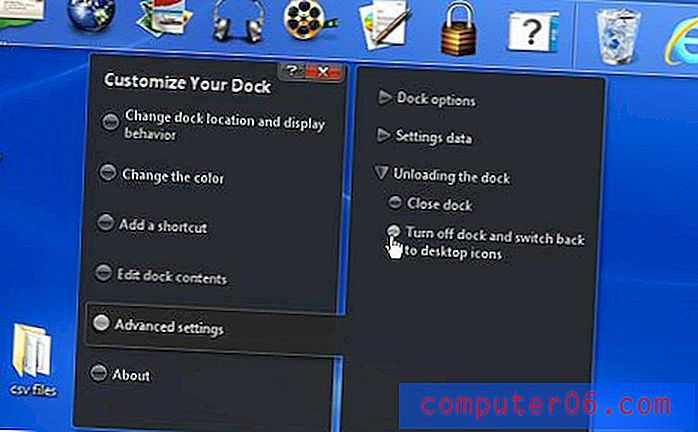 3. samm: doki keelamiseks klõpsake suvandil Jah . Sel hetkel olete lihtsalt keelanud Dell Docki ilmumise teie arvuti töölauale. Programm on endiselt arvutis, nii et peate Delli doki täielikuks eemaldamiseks minema pisut sügavamale oma Windows 7 installimisse.
3. samm: doki keelamiseks klõpsake suvandil Jah . Sel hetkel olete lihtsalt keelanud Dell Docki ilmumise teie arvuti töölauale. Programm on endiselt arvutis, nii et peate Delli doki täielikuks eemaldamiseks minema pisut sügavamale oma Windows 7 installimisse. 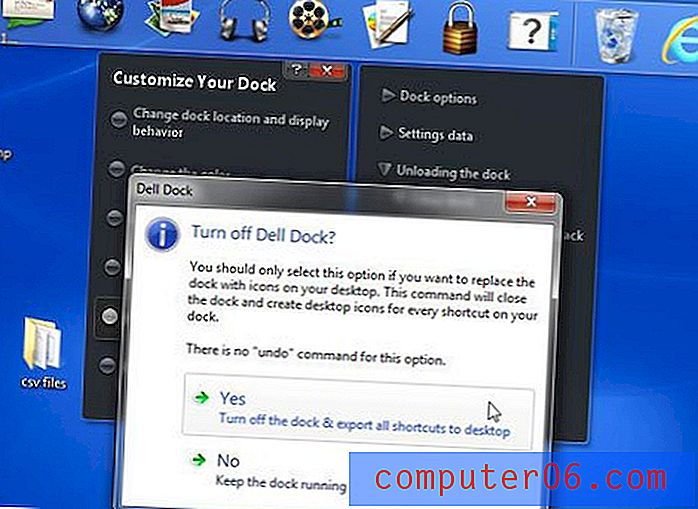 4. samm: klõpsake arvutiekraani vasakus alanurgas nuppu Start ja seejärel menüü paremas servas asuvas veerus valikut Juhtpaneel . 5. samm: klõpsake akna keskel asuva rohelise programmi lingi all sinist Uninstall a program link. See avab akna, kus on loetletud kõik teie arvutisse installitud programmid. Uue Windows 7 installimisel koos Delli arvutiga on siin tõenäoliselt palju programme, millega te pole tuttavad. Dell Docki eemaldamise ajal peaksite kaaluma ka mõne muu programmi eemaldamist, mida te ei kavatse kasutada. 6. samm: sirvige installitud programmide loendit, kuni leiate suvandi Dell Dock . 7. samm: klõpsake üks kord suvandil Dell Dock, seejärel klõpsake programmide loendi kohal horisontaalsel sinisel ribal nuppu Desinstalli . Veenduge, et soovite Dell Docki desinstallida, ja oodake, kuni desinstallimisprotsess on lõppenud.
4. samm: klõpsake arvutiekraani vasakus alanurgas nuppu Start ja seejärel menüü paremas servas asuvas veerus valikut Juhtpaneel . 5. samm: klõpsake akna keskel asuva rohelise programmi lingi all sinist Uninstall a program link. See avab akna, kus on loetletud kõik teie arvutisse installitud programmid. Uue Windows 7 installimisel koos Delli arvutiga on siin tõenäoliselt palju programme, millega te pole tuttavad. Dell Docki eemaldamise ajal peaksite kaaluma ka mõne muu programmi eemaldamist, mida te ei kavatse kasutada. 6. samm: sirvige installitud programmide loendit, kuni leiate suvandi Dell Dock . 7. samm: klõpsake üks kord suvandil Dell Dock, seejärel klõpsake programmide loendi kohal horisontaalsel sinisel ribal nuppu Desinstalli . Veenduge, et soovite Dell Docki desinstallida, ja oodake, kuni desinstallimisprotsess on lõppenud.



